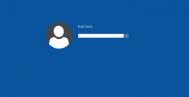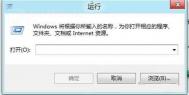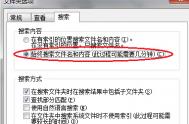win10系统开启密码锁功能的方法
1、开始菜单左键单击,选择设置,进入设置界面;

2、选择第五项设置账户设置;

3、进入账户设置后选择登录选项,然后在右侧点添加,进入图片解锁设置界面,在设置图片密码前需先设置普通密码及验证普通密码;


4、现在按自己喜好选择一张图片作为密码图片,选择后在图片上选择三个点作为解锁密码。


5、至此,我们的图片解锁就设置完成了,当然在我们忘了密码的时候还是可以用普通数字密码解锁的。
win10系统无法设置锁屏壁纸的方法

解决方法:
(本文来源于图老师网站,更多请访问http://m.tulaoshi.com/windowsshi/)1、首先打开 文件夹 C:ProgramDataMicrosoftWindows (可以按WIN+R,然后在运行中输入 %ProgramData%MicrosoftWindows 回车进入);
2、找到SystemData 文件夹,这时这个文件夹还不能访问,没有权限,以下方法操作获取全权限:
(本文来源于图老师网站,更多请访问http://m.tulaoshi.com/windowsshi/)右键属性安全高级按钮更改所有者高级立即查找然后选择你登录的管理员帐户确定一路确定。 具体操作步骤:win10系统遇到你当前无权访问该文件夹怎么办?如何获取权限?

3、此时文件夹就可以打开了,删除其中所有内容即可;

4、然后 按WIN+R 打开运行,输入regedit 回车打开注册表;
5、依次展开 HKEY_LOCAL_MACHINESOFTWARTuLaoShi.comEMicrosoftWindowsCurrentVersionSystemProtectedUserData
6、选择 SystemProtectedUserData 后 删除右侧 所有数据(除了默认),项本身不要删除;

7、重启Win10系统后,锁屏无法设置的问题解决!
Win10系统升级10547后Excel无法关闭的解决方法

解决方法
1、卸载显卡驱动并重新安装驱动程序;
2、按照以下步骤禁用硬件图形加速查看是否能解决问题:
a、tulaoShi.com打开Word,点击左上角的文件,点击选项;
b、单击高级,找到显示,勾选禁用硬件图形加速;
c、点击确定,重启Word查看问题。
win10小娜没反应的解决办法

1、按键盘上Win(左下角微软徽标键)+R组合键打开运行
2、输入services.msc,点击确定,如下图

3、在打开的服务窗口中,找到 Network List Service(网络列表服务)
4、在该项目上点击右键,选择属性,如下图

5、在启动类型中选择自动,然后点击确定,如下图

6、此时该服务应该应该已经启动,如果未启动可手动点击启动链接
现在尝试打开Windows10商店,并且召唤小娜应该就没问题了。